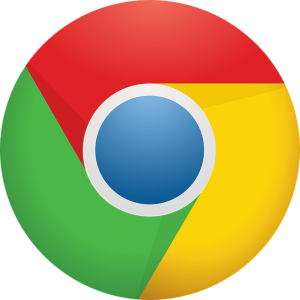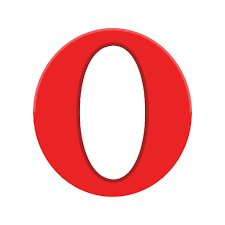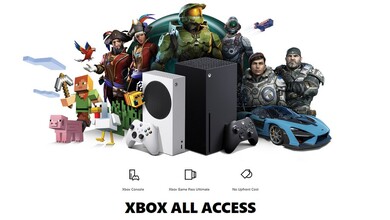Cómo eliminar el historial de varios navegadores
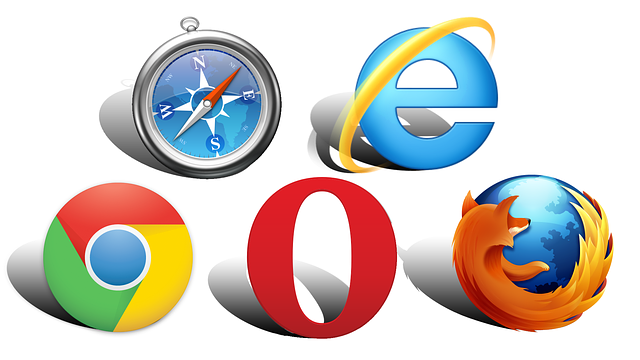
¿Cómo eliminar el historial en diversos navegadores? es una pregunta poco peculiar, pero sin embargo existen aún personas que no saben como hacerlo. Es por eso, que a continuación te enseñaremos como hacerlo con varios navegadores.
Índice de Contenidos
Google Chrome
Es uno de los navegadores más usados en la actualidad, por lo que es inusual no saber como eliminar su historial, sin embargo no está de más explicarlo paso a paso.
Para borrar el historial de navegación de Google Chrome debes hacer lo siguiente:
- Abrir el navegador de Chrome
- Presionar «Ctrl + H»
- Pulsar en «Borrar datos de navegación»
- Seleccionar con la palomita «Historial de navegación»
- Elegir desde cuando quieres que se borren los datos (Desde siempre, Desde hace una hora…)
- Dar click en el botón de «Borrar datos»
- Listo
Firefox
En Firefox y el resto de los navegadores el proceso es similar, sin embargo los nombres de algunas opciones pueden llegar a variar, causando algo de confusión a la hora de querer borrar el historial de navegación.
Para eliminar nuestro historial de Firefox, solo debemos hacer lo siguiente:
- Abrir el navegador Firefox
- Ubicar los tres puntos localizados en la parte superior derecha de la pantalla
- Pulsar en «Opciones»
- Elegir «Privacidad y seguridad»
- Bajar hasta encontrar la sección de «Historial»
- Seleccionar desde cuando deseas que se borren los datos de navegación
- Dar click en «Limpiar historial»
- Listo
Microsoft Edge
Microsoft Edge, uno de mis navegadores favoritos, gracias a su rapidez y capacidad de simplificar todo posee una forma bastante simple para que puedas borrar tus datos de navegación.
Para borrar tu historial en este navegador, solo debes hacer lo siguiente:
- Abrir el navegador Microsoft Edge
- Dirigirse a los tres puntos ubicados en la parte superior derecha de la pantalla
- Seleccionar «Historial»
- Dar click en «Borrar datos de exploración»
- Elegir desde cuando deseas que se borren los datos
- Pulsar «Borrar ahora»
- Listo
Opera
Opera, otro de los navegadores más usados en la actualidad, gracias a su rapidez, es uno de los que posee una simpleza a la hora de eliminar su historial.
Para hacerlo, solo debes hacer lo siguiente:
- Abrir el navegador de Opera
- Dirigirse al menú desplegable (los tres puntos en la parte superior derecha de la pantalla)
- Elegir «Herramientas»
- Ubicar «Historial»
- Seleccionar desde cuando quieres que se borren los datos
- Dar click en «Eliminar»
- Listo
Otros temas que podrían interesarte: